Cara Menyiapkan Situs Staging di WordPress
Diterbitkan: 2022-10-11Situs pementasan menyediakan lingkungan yang aman untuk melakukan perubahan khusus dalam situs web Anda. Ini memungkinkan Anda melakukan perubahan dan pengujian sebelum mempublikasikannya ke situs langsung. Melakukan perubahan di situs produksi Anda tanpa terlebih dahulu melakukan tes adalah urusan yang berisiko. Hal ini karena dapat menyebabkan ketidaknyamanan bagi pengguna situs. Situs pementasan berguna untuk menghindari hal ini.
Dalam artikel ini, kita akan melihat apa itu situs pementasan, kepentingannya, dan cara menyiapkannya di WordPress.
Daftar isi
Apa itu situs pementasan WordPress?
Pentingnya situs pementasan
Cara Membuat situs pementasan
- Melalui host web Anda
- Menggunakan plugin
- Pengaturan manual
Kesimpulan
Apa itu Situs Pementasan WordPress?
Situs pementasan WordPress adalah tiruan atau salinan dari situs WordPress langsung Anda.
Situs pementasan tidak terlihat oleh pengguna situs. Setiap perubahan yang juga Anda lakukan di situs pementasan hanya terlihat di dalamnya dan bukan situs langsung.
Lingkungan staging menyediakan tempat pengujian yang aman untuk fitur baru, pembaruan dan aktivasi plugin, perubahan kode kustom, desain situs kustom, dan banyak lagi. Jika perubahan tersebut menyebabkan kerusakan, kerusakan tidak ditransfer ke situs langsung. Anda juga berada dalam posisi untuk memecahkan masalah tersebut sebelum mendorong perubahan apa pun ke lokasi produksi.
Pentingnya Situs Pementasan
Pada skala yang lebih besar, memiliki situs pementasan sangat berharga bagi pemilik situs. Ada berbagai alasan mengapa Anda harus mempertimbangkan untuk menggunakannya. Beberapa di antaranya adalah:
i) Tidak terbuka untuk umum: Ini memungkinkan Anda untuk menerapkan perubahan dalam situs pementasan dengan pengguna situs langsung tidak memiliki pandangan tentang perubahan tersebut. Anda hanya dapat mendorong perubahan ke situs langsung setelah mereka sepenuhnya siap.
ii) Ini membantu dalam pengurangan risiko: Karena perubahan tidak dilakukan di situs langsung, masalah apa pun seperti waktu henti yang mungkin timbul dengan melakukan perubahan di situs langsung dihilangkan.
iii) Penghematan biaya: Dalam situasi di mana perubahan yang dilakukan pada situs langsung menyebabkan kerusakan atau membuat situs tidak dapat diakses, pemilik situs kemungkinan akan mengeluarkan biaya untuk menyewa pengembang untuk memperbaiki masalah tersebut. Jika perubahan seperti itu pertama kali dapat diterapkan di situs pementasan, maka ini adalah biaya yang dapat dihindari karena masalah dapat direplikasi terlebih dahulu di sana.
iv) Jaminan Kualitas: Karena kode pertama kali diuji pada lingkungan pementasan, situs pementasan membantu memastikan bahwa hanya kode kualitas yang disebarkan ke lokasi produksi. Kode kualitas pada gilirannya akan membantu kinerja situs langsung Anda yang lebih baik.
Cara Membuat Situs Pementasan
Ada sejumlah cara untuk menyiapkan lingkungan situs web pementasan. Di sini kami akan membahas beberapa cara yang dapat Anda lakukan untuk mencapai hal ini. Ini termasuk:
- Melalui host web Anda
- Menggunakan plugin
- Pengaturan manual
Membuat situs Staging melalui host web Anda
Sejumlah penyedia hosting menawarkan opsi untuk menyiapkan situs pementasan dengan cara satu klik. Ini membuatnya cukup mudah untuk menyiapkan situs web pementasan.
Untuk metode ini, sebaiknya tanyakan kepada penyedia hosting Anda apakah mereka menyediakan opsi untuk menyiapkan situs pementasan dari panel hosting. Beberapa penyedia hosting yang menyediakan opsi untuk menyiapkan situs pementasan meliputi:
- Kinsta
- Dreamhost
- SitusGround
- Dapat ditekan
- Bluehost
- Roda gila
- Hostinger
- Mesin Wp
Setiap penyedia hosting menyediakan langkah penyiapan yang berbeda. Di beberapa penyedia hosting juga, fungsi pementasan disediakan dalam paket tingkat tinggi.
Membuat situs Staging dengan plugin
Dimungkinkan juga untuk mengatur lingkungan pementasan menggunakan plugin. Ini memberikan metode alternatif untuk menyiapkan situs pementasan Anda jika host Anda tidak menyediakan opsi bawaan untuk ini. Ada sejumlah plugin yang dapat Anda gunakan untuk menyiapkan situs pementasan. Namun kami merekomendasikan untuk menggunakan plugin Wp Staging.
Untuk menyiapkan lingkungan pementasan menggunakan plugin, Anda harus melakukan langkah-langkah di bawah ini.
Instal Plugin Pementasan WP
Plugin dapat diinstal dengan melakukan langkah-langkah berikut:
i) Arahkan ke bagian Plugins > Add New di dashboard WordPress Anda
ii) Cari Pementasan Wp
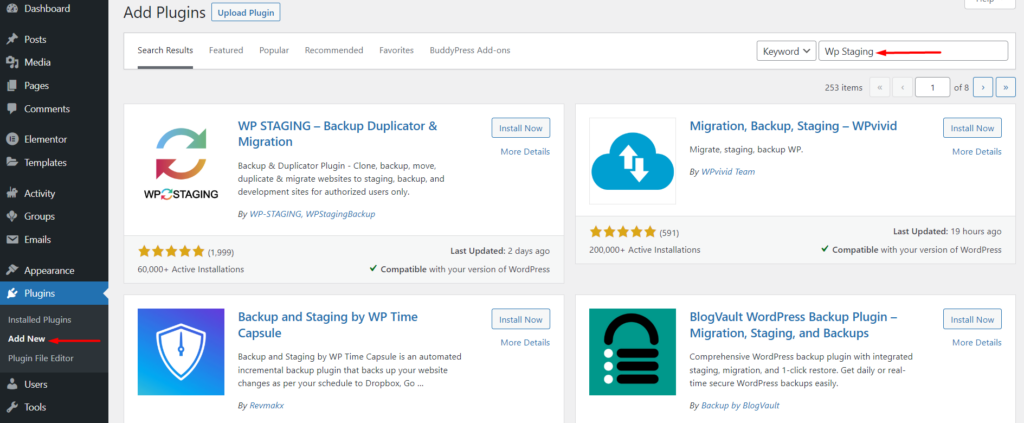
iii) Klik tombol “Instal Sekarang” di sebelah plugin
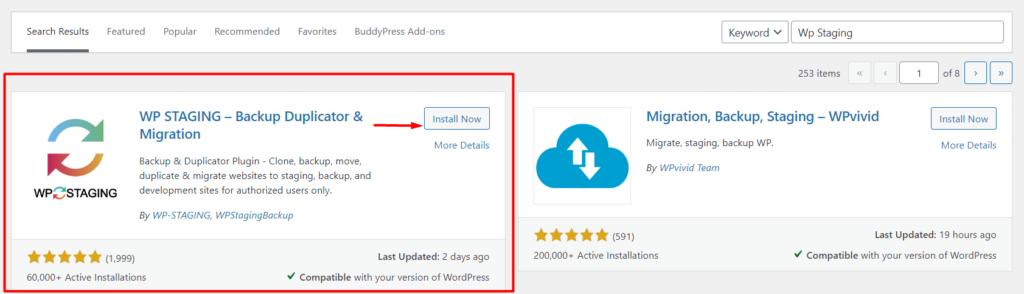
iv) Setelah instalasi selesai, aktifkan plugin
Membuat Situs Pementasan Baru
Untuk menyiapkan situs pementasan, Anda perlu:
i) Arahkan ke bagian Wp Staging > Staging Sites di dalam dashboard WordPress
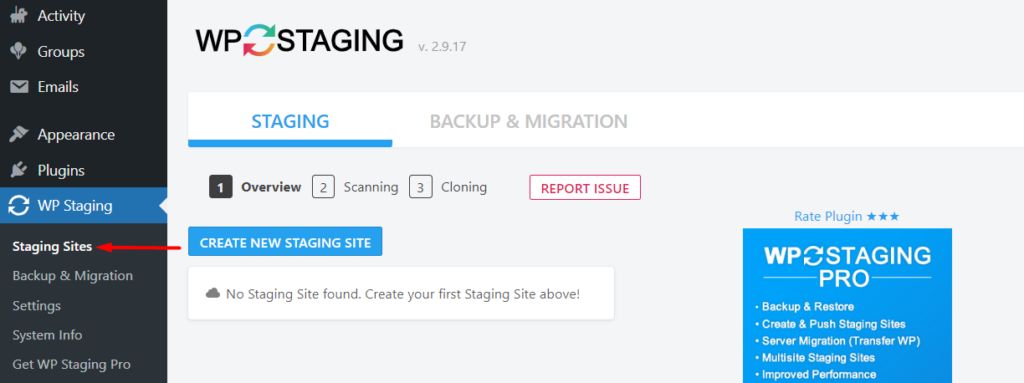
ii) Klik tombol “Buat Situs Pementasan Baru”
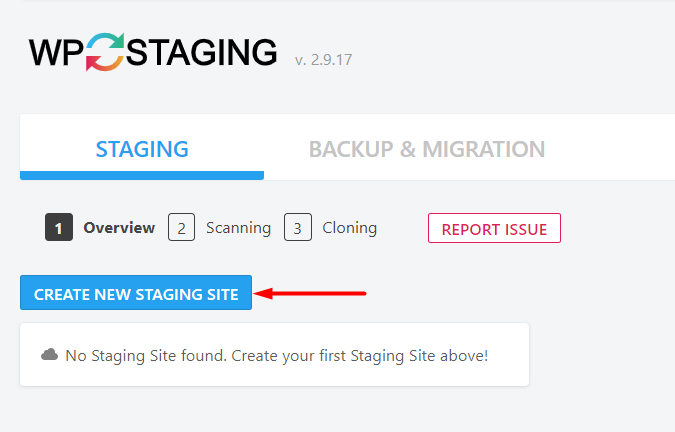
iii) Setelah mengklik tombol “Buat Situs Pementasan Baru”, ini akan mengarahkan Anda ke bagian pemindaian. Di dalam bidang dengan placeholder "Masukkan Nama Situs", isi nama situs pementasan yang Anda inginkan.
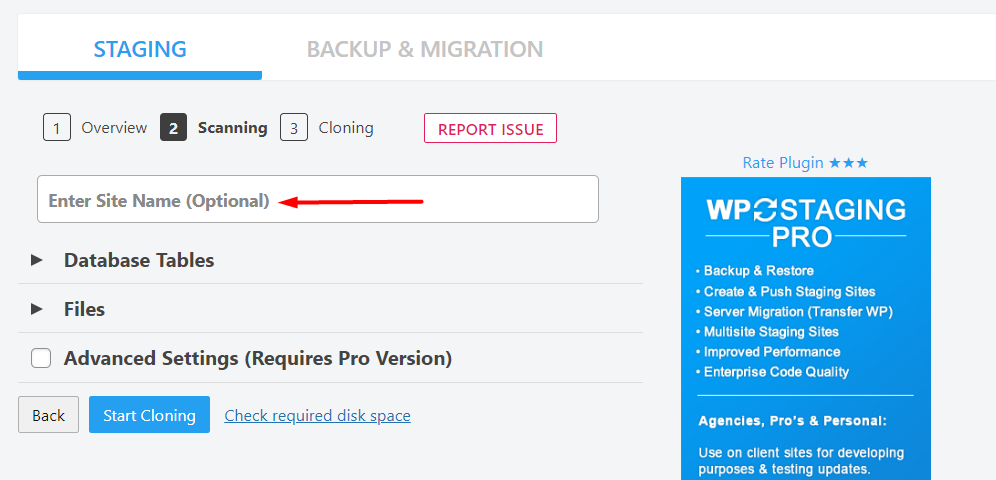
Bagian Tabel Database menunjukkan semua tabel database yang ingin Anda kloning. Secara default semua tabel dipilih. Anda juga dapat membatalkan pilihan tabel yang tidak ingin Anda tiru, tetapi kami menyarankan untuk membiarkan pilihan ke default semua pilihan tabel untuk kecocokan yang tepat dengan situs langsung.
Ke panel berikutnya "File", ini menunjukkan folder yang akan dikloning. Di sini kami juga menyarankan untuk memilih semua folder.
"Pengaturan Lanjutan (Memerlukan Versi Pro)" memungkinkan Anda untuk misalnya mengkloning ke database yang berbeda serta mengatur direktori kustom, di antara beberapa fitur lainnya. Namun fitur-fitur ini hanya tersedia untuk versi pro dari plugin.
Selanjutnya, klik tombol "Mulai Kloning". Ini sekarang akan memulai proses kloning seperti yang diilustrasikan pada tangkapan layar di bawah ini:
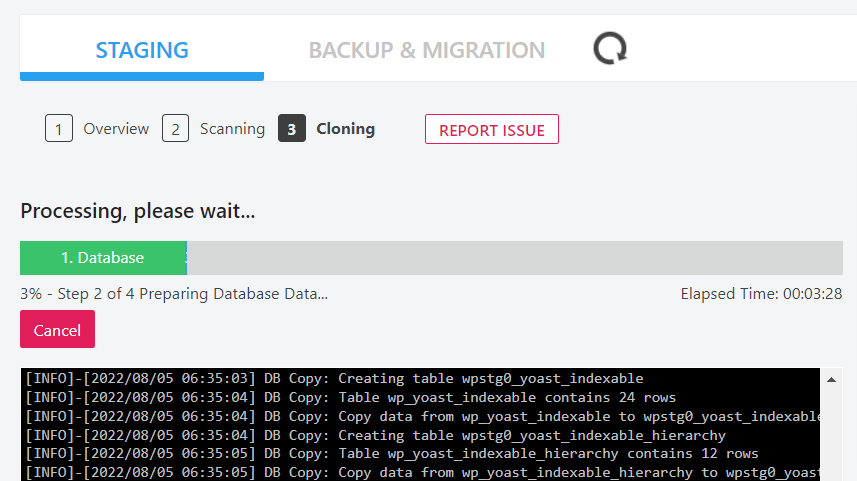
Proses kloning akan memakan waktu beberapa menit untuk diselesaikan. Semakin besar situs aslinya, semakin lama waktu yang dibutuhkan untuk menyelesaikannya.
Setelah selesai, Anda akan memiliki pesan "selamat" dan tombol "Buka situs Pementasan" untuk memungkinkan Anda mengakses situs pementasan seperti yang terlihat di bawah ini:
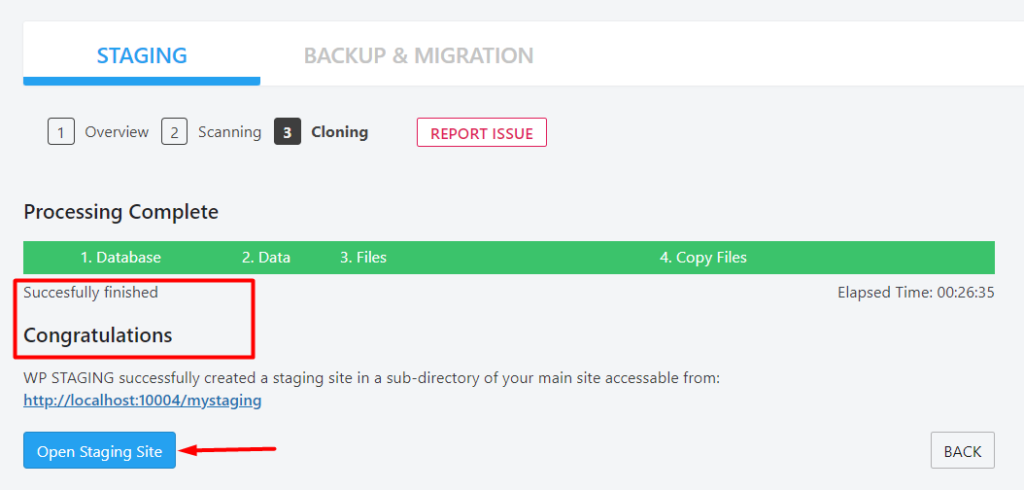
iv) Klik tombol “Buka situs Staging” untuk mengakses situs staging. Anda kemudian akan diminta untuk mengisi detail login Anda (nama pengguna dan kata sandi) di layar login.
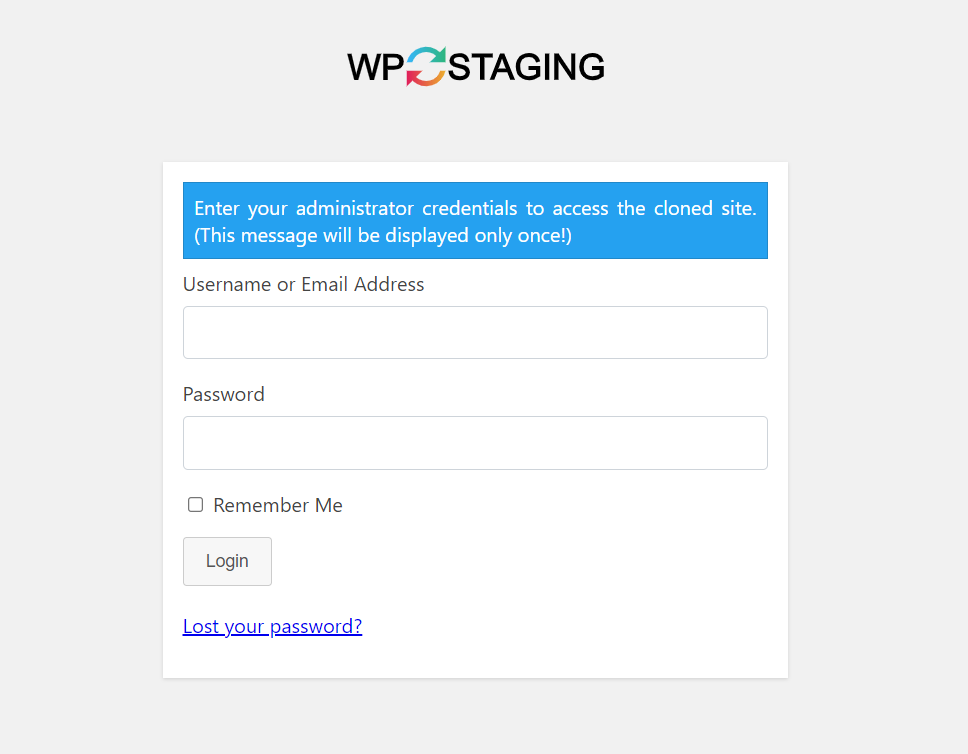
Setelah login berhasil, Anda akan melihat bahwa bilah admin sekarang berwarna oranye. Ini merupakan indikasi bahwa Anda sekarang sedang mengakses atau bekerja di situs pementasan.

Membuat situs pementasan secara manual
Menyiapkan lingkungan pementasan secara manual adalah proses yang cukup melibatkan dibandingkan dengan semua metode lain yang dibahas di atas. Pendekatan ini mungkin menjadi sedikit menantang terutama untuk pemula dan karenanya lebih sesuai untuk pengguna WordPress tingkat lanjut.
Dalam panduan kami di sini, kami akan menggunakan cPanel sebagai panel hosting kami dan Filezilla untuk mengakses file situs.
Untuk memulainya, kami akan melakukan hal berikut:
1. Siapkan Subdomain
Pertama akses situs melalui cPanel dan pilih "subdomain".

Pada layar berikutnya, kita akan melanjutkan ke pembuatan subdomain.
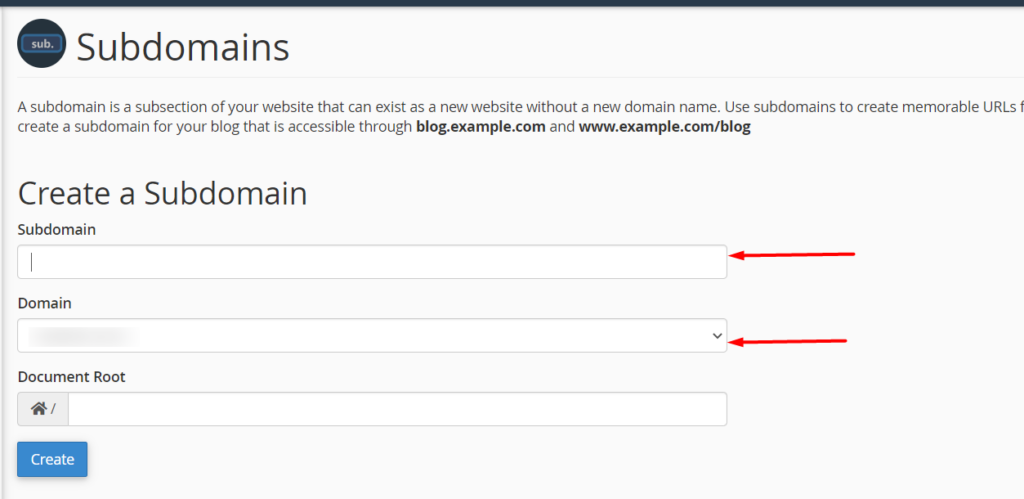
Di sini, Anda perlu menentukan nama subdomain pilihan Anda serta domain utama tempat Anda membuat subdomain. Setelah selesai klik tombol "Buat".
2. Buat akun FTP untuk situs pementasan
Untuk mencapai ini, Anda harus terlebih dahulu mengakses dasbor cPanel dan mengklik tautan "Akun FTP".

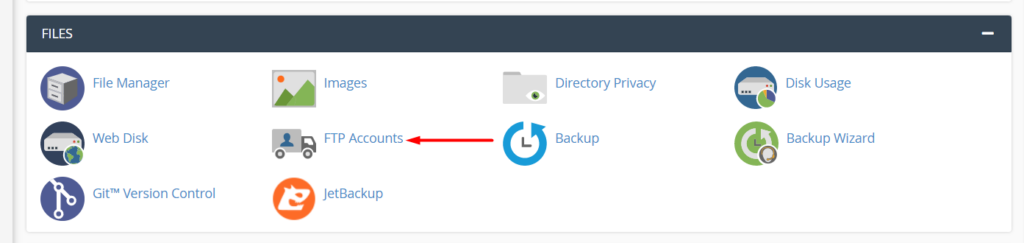
Di layar berikutnya, tambahkan detail akun FTP Anda dan pastikan "Direktori" cocok dengan subdomain root.
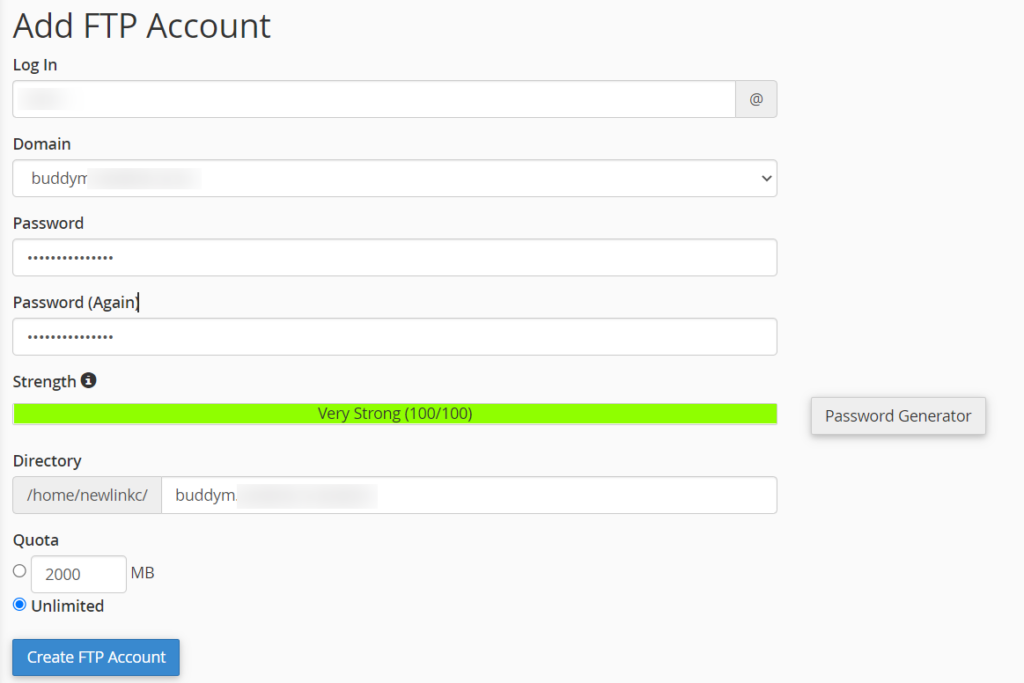
Setelah selesai, klik "Buat Akun FTP".
3. Unduh file dan folder situs langsung Anda dan unggah ke situs pementasan
Baik melalui cPanel atau masih menggunakan FTP, Anda sekarang perlu mengunduh konten direktori root situs live Anda. Dalam kebanyakan kasus, direktori root bernama public_html atau www. Ini umumnya harus berisi file WordPress Anda.
Jika Anda menggunakan cPanel, Anda dapat mengompres direktori root dengan mengklik kanan padanya dan mengklik opsi "kompres". Setelah ini selesai, pilih opsi arsip zip dan klik tombol "Kompres file". Setelah kompresi selesai, Anda dapat mengunduh file zip.
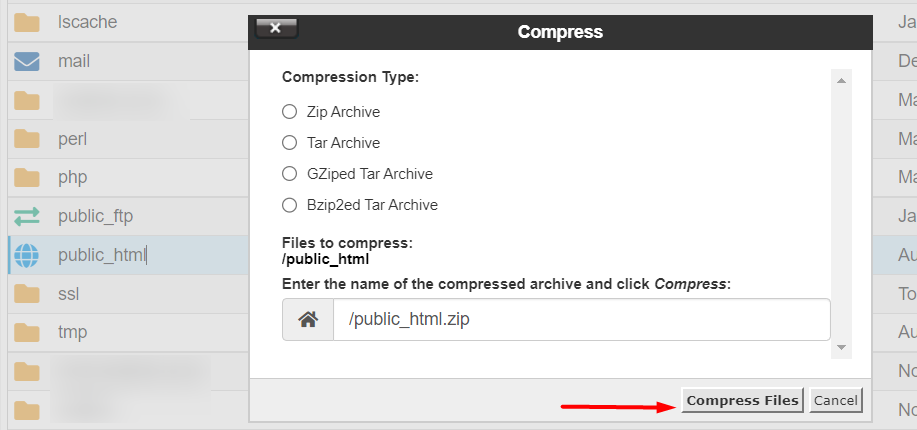
Saat menggunakan FTP, Anda dapat mengunduh folder root dengan mengklik kanan seperti yang diilustrasikan di bawah ini:
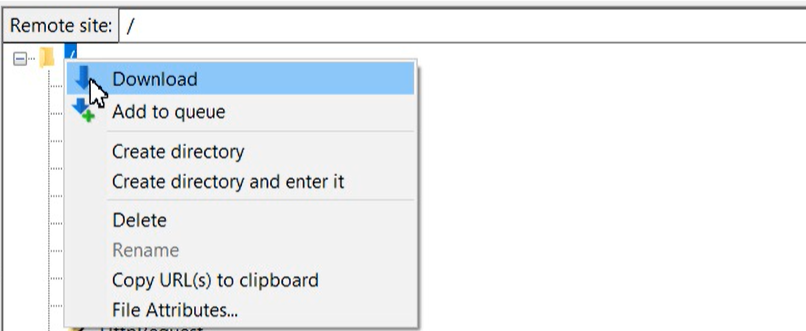
Setelah unduhan selesai, Anda sekarang dapat mengunggah file yang diunduh ke situs pementasan. Anda dapat menggunakan FTP atau cPanel untuk ini. cPanel sedikit lebih cepat dalam melakukan proses ini dibandingkan dengan mengunggah melalui FTP.
4. Buat database situs Staging
Untuk membuat basis data situs pementasan, dari dasbor cPanel Anda, navigasikan ke bagian "Database" dan klik "Database MySQL".

Pada layar berikutnya, buat database baru dengan mengisi nama database situs pementasan yang Anda inginkan dan klik tombol “Buat Database” seperti diilustrasikan di bawah ini:
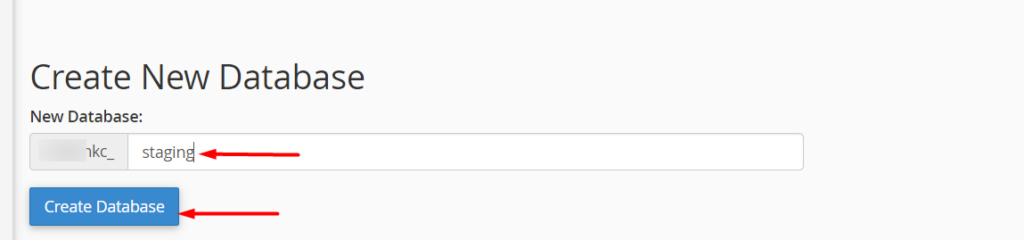
Setelah melakukannya, masih dalam bagian Database MySQL, buat pengguna MySQL baru dari segmen "Pengguna MySQL" dengan mengisi nama pengguna dan kata sandi yang Anda inginkan seperti yang digambarkan di bawah ini:
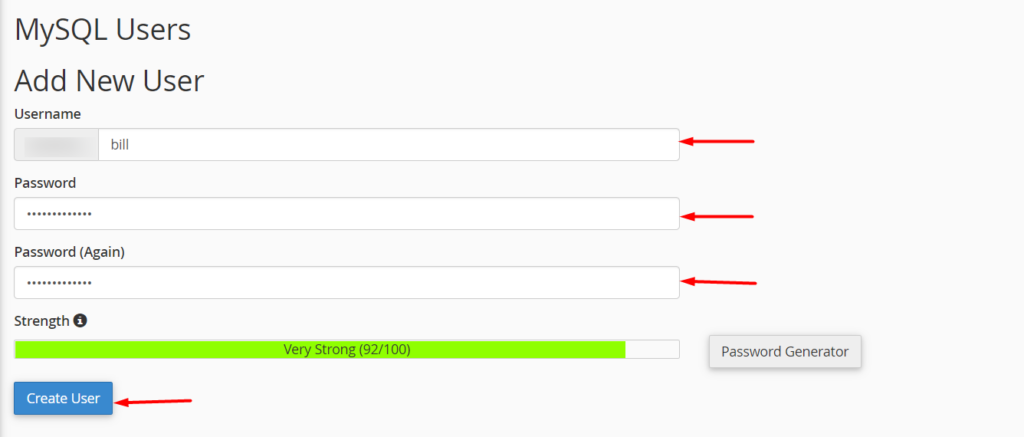
Selanjutnya, tambahkan pengguna baru ke database situs pementasan:
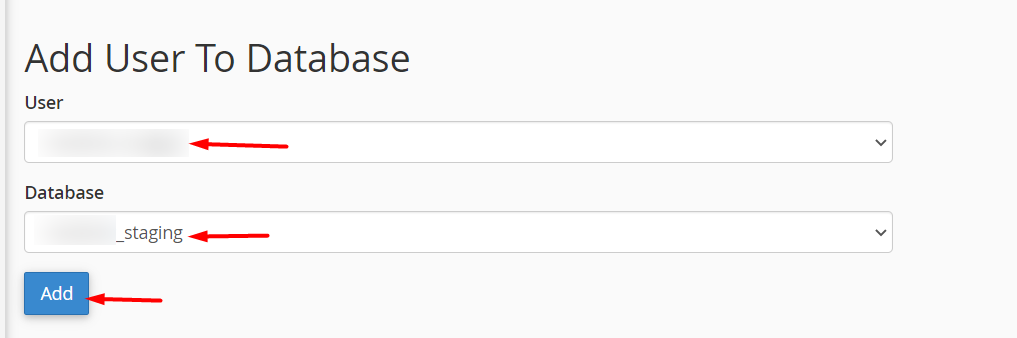
Setelah melakukannya, Anda akan diarahkan ke halaman di mana Anda sekarang perlu menetapkan hak istimewa pengguna baru ke database. Di sini, Anda harus memilih opsi "Semua Hak Istimewa" dan klik tombol "Buat Perubahan".
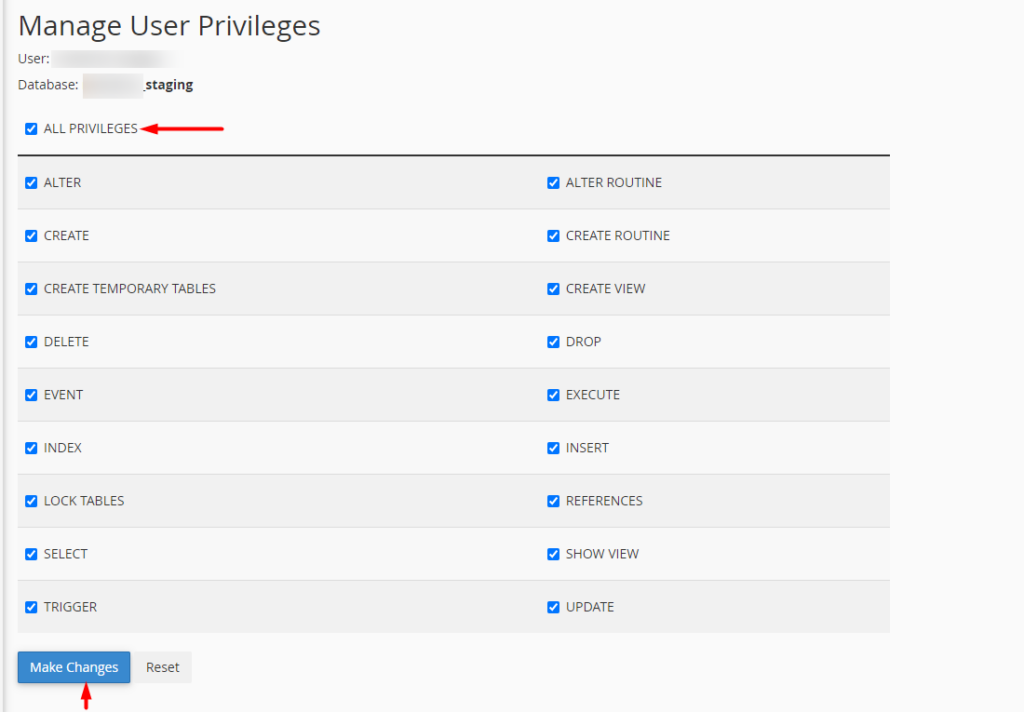
5. Ekspor / Impor Basis Data Langsung Anda
Untuk memulainya, Anda harus mengekspor database langsung Anda terlebih dahulu. Hal ini dapat dicapai dengan melakukan hal-hal berikut:
Klik pertama pada tautan "phpMyAdmin" di dalam bagian "Database".

Selanjutnya, pilih database situs langsung dari panel kiri dan klik tautan "Ekspor".
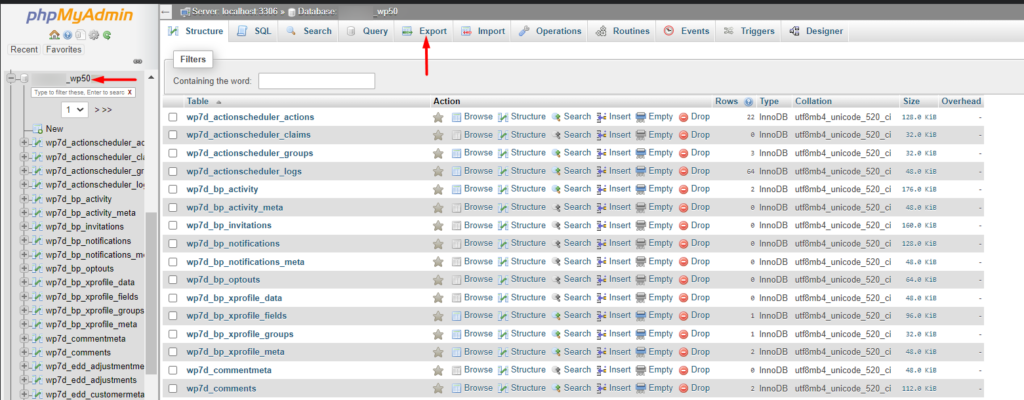
Di layar berikutnya, klik tombol "Pergi".
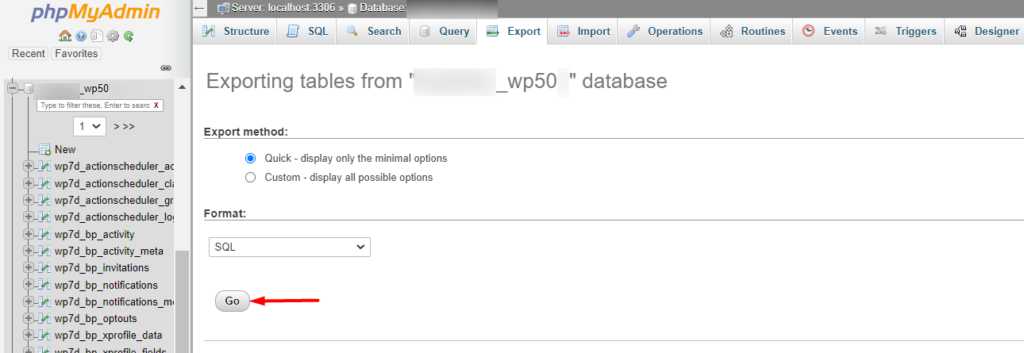
Ini akan memulai pengunduhan file SQL database situs langsung.
Anda sekarang perlu mengimpor database yang diunduh ke database situs pementasan. Untuk melakukannya, pilih database situs pementasan di panel kiri dan klik tautan "Impor".

Selanjutnya, unggah file SQL yang telah kita unduh, dan klik tombol “Go” untuk memulai proses impor.
Dalam impor yang berhasil, akan ada pesan sukses yang ditampilkan dan tabel sekarang akan diimpor seperti yang terlihat pada contoh tangkapan layar di bawah ini:
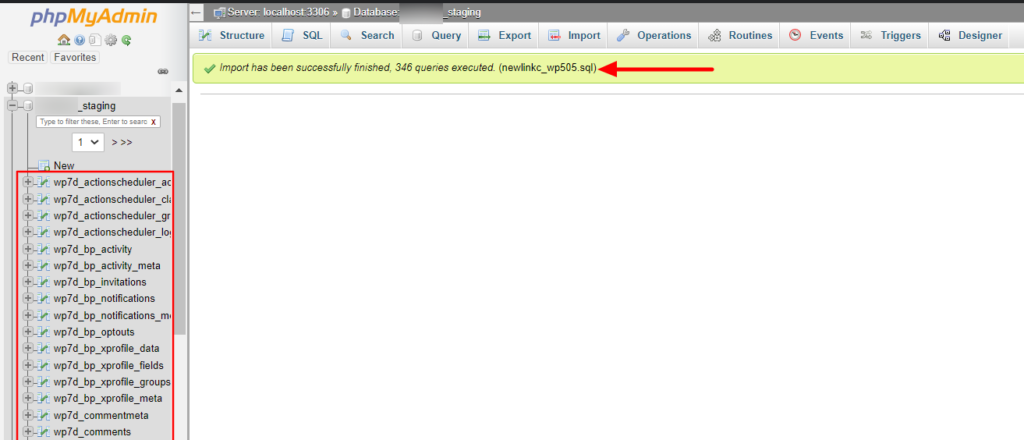
6. Ubah situs dan URL WordPress di Database
Masih di dalam phpMyAdmin, pilih database baru, klik tab struktur dan pilih tabel opsi.
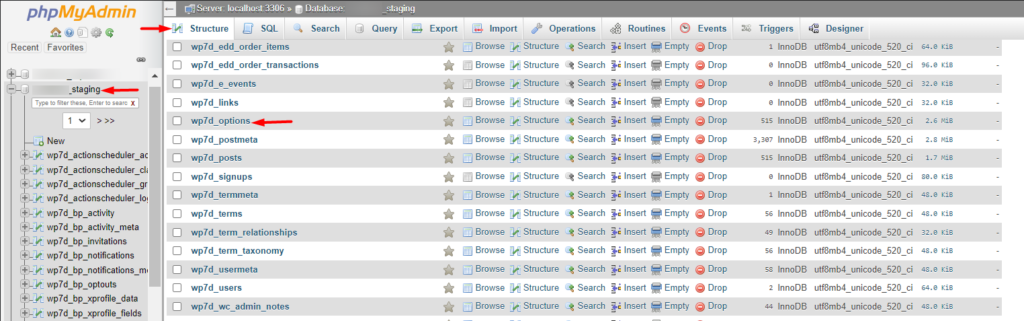
Pada layar berikutnya, klik dua kali pada nilai kolom option_value di site_url dan home option_name(s), dan ubah URL menjadi URL situs pementasan.
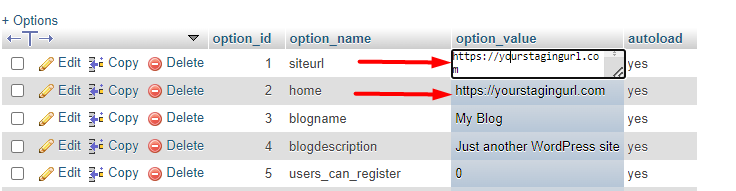
Pastikan Anda tidak menambahkan garis miring di akhir URL.
7. Edit file Wp-Config.php
Pada langkah ini, kita perlu mengedit file Wp-Config.php dan memodifikasi rincian Database seperti nama database, nama pengguna dan kata sandi sehingga cocok dengan situs pementasan.
Untuk melakukannya, Anda harus mengakses file situs pementasan Anda melalui cPanel atau FTP terlebih dahulu. Selanjutnya, di dalam file root, klik kanan pada file wp-config.php dan pilih untuk mengedit.
Anda kemudian perlu mengganti nama basis data yang ditetapkan, nama pengguna dan kata sandi dengan nama basis data situs pementasan, nama pengguna dan kata sandi.
define( 'DB_NAME', '' ); /** MySQL database username */ define( 'DB_USER', '' ); /** MySQL database password */ define( 'DB_PASSWORD', '' );Nilai harus ditambahkan di antara tanda kutip tunggal.
Dalam beberapa kasus, Anda juga dapat menemukan kode berikut di dalam file wp-config.php.
define('WP_SITEURL', 'https:/yoursiteurl.com'); define('WP_HOME', 'https://yoursiteurl.com');Jika kode di atas ada di file wp-config.php Anda, Anda harus mengganti URL dengan URL situs pementasan Anda.
8. Nonaktifkan Pengindeksan oleh mesin pencari
Pada titik khusus ini, Anda sekarang harus berada dalam posisi untuk mengakses situs pementasan dari browser Anda. Masuk ke backend situs Anda dan navigasikan ke bagian Pengaturan > Membaca.
Di sini Anda harus mengaktifkan opsi "Mencegah mesin pencari mengindeks situs ini" seperti yang diilustrasikan di bawah ini:
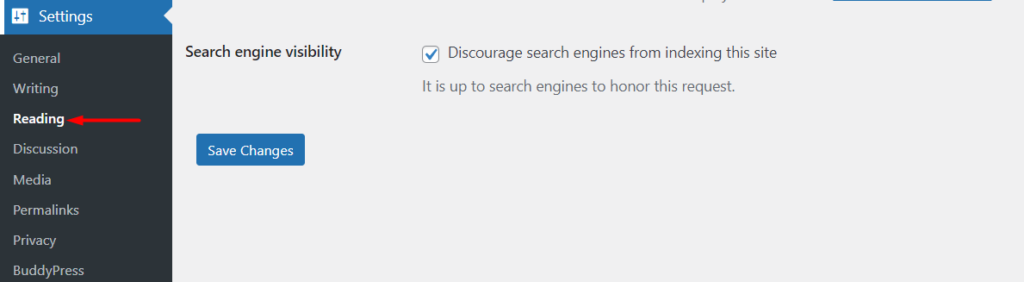
Setelah ini selesai, simpan perubahan Anda.
Kesimpulan
Menerapkan situs pementasan sangat penting untuk situs web Anda terutama dalam hal menguji pembaruan, fitur baru, atau bahkan uji kompatibilitas plugin.
Dalam panduan ini, kami telah melihat ke dalam tiga cara yang dapat Anda gunakan untuk mengatur lingkungan pementasan Pendekatan termudah adalah melalui hosting Anda. Kami menyarankan saat memilih penyedia hosting, pastikan Anda memilih penyedia yang menyediakan opsi untuk menyiapkan situs pementasan. Namun jika Anda sudah memiliki situs yang dihosting dan penyedia hosting tidak menyediakan opsi langsung untuk menyiapkan situs pementasan, Anda dapat mempertimbangkan untuk menyiapkannya menggunakan salah satu metode lain yang dibahas.
Kami berharap panduan ini cukup informatif untuk membantu Anda dalam menyiapkan lingkungan pementasan. Jika Anda memiliki pertanyaan atau komentar, jangan ragu untuk menggunakan bagian komentar di bawah.
